win10怎么设置显示器颜色
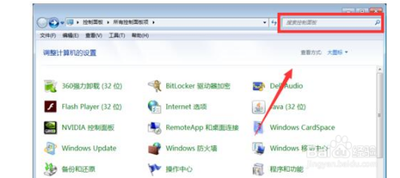
Win10系统中设置显示器颜色的方法
在使用Win10系统的过程中,用户可能会遇到显示器颜色显示不准确的问题。这可能是由于显示器本身的设置、显卡驱动的配置或者是操作系统自身的颜色管理设置造成的。以下是详细的步骤:
1. 检查显示器本身
首先,我们应该检查显示器本身的颜色设置。大多数现代显示器都具备内置的颜色校准功能。你可以尝试进入显示器的菜单,寻找颜色校准的相关选项,并按照提示进行操作。如果显示器提供了自动校准的功能,那么使用这一功能通常可以获得较为准确的颜色表现。
2. 检查显卡驱动的设置
如果显示器本身的设置无法解决问题,那么接下来应该检查显卡驱动的设置。在Win10系统中,你可以通过右键点击桌面空白处,然后选择“显示设置”来访问显卡的控制面板。在显卡控制面板中,寻找颜色校准或相关的显示设置选项,并进行适当的调整。有时候,显卡驱动的默认设置可能并不适合所有的显示设备,手动调整可能会带来更好的显示效果。
3. 调节Win10的颜色饱和度
如果上述步骤仍然无法解决问题,那么我们可以尝试通过Win10系统的颜色管理功能来调节颜色饱和度。具体操作如下:
- 右键点击桌面空白处,选择“显示设置”。
- 在弹出的窗口中,找到“高级显示设置”并点击进入。
- 在高级显示设置中,选择“颜色管理”选项。
- 在颜色管理窗口中,点击“高级”按钮,然后选择“校准显示器”选项。
- 按照提示进行操作,完成显示器的校准过程。
通过上述步骤,你应该能够在Win10系统中成功设置显示器的颜色,获得更加准确和舒适的视觉体验。如果问题依然存在,可能需要进一步的技术支持或硬件检测。
本篇文章所含信息均从网络公开资源搜集整理,旨在为读者提供参考。尽管我们在编辑过程中力求信息的准确性和完整性,但无法对所有内容的时效性、真实性及全面性做出绝对保证。读者在阅读和使用这些信息时,应自行评估其适用性,并承担可能由此产生的风险。本网站/作者不对因信息使用不当或误解而造成的任何损失或损害承担责任。
